-
win10易升,小编告诉你win10易升怎么卸载
- 2018-04-28 09:11:06 来源:windows10系统之家 作者:爱win10
微软通过推送win10易升来让用户升级Win10,经常会开机自动升级,而且很难关闭,影响运行速度。让不少用户深受困扰。那么有什么办法可以卸载win10易升软件?下面,小编就来跟大家分享卸载win10易升的技巧。
win10易升是微软官方推出的win10快速升级工具。它提供了简单的系统升级过程,软件运行后将自动为用户检测是否符合升级标准,符合的话,软件将自动帮助用户免费升级成win10系统,十分的方便。可是也会有用户不喜欢,那么怎么去卸载win10易升?下面,小编就来跟大家讲解卸载win10易升的操作了。
win10易升怎么卸载
打开:此电脑,找到:C盘,找到Windows10upgrade文件夹中的这个文件Windows10upgradeApp.exe,把它删除掉
(如果找不到这个Windows10upgrade文件夹,请点击-工具-文件夹选项-查看-显示隐藏文件夹)
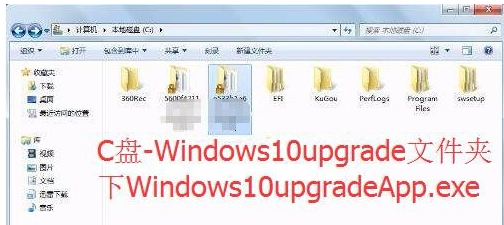
卸载易升系统软件图解1
稍等一会就可以看到,右下角的易升软件的图标没有了,Windows10易升软件已退出,如果图标一直没有看到的那是你电脑之前就没有打开易升,删除上面那个文件即可

win10系统软件图解2
到C盘,删除Windows10upgrade这个名称的文件夹,也就是上面包含Windows10upgradeApp.exe这个文件的文件夹,删除之后看下一步。

易升系统软件图解3
然后按按快捷组合键 WIN+R 调出运行窗口,输入: regedit ,再回车进入注册表
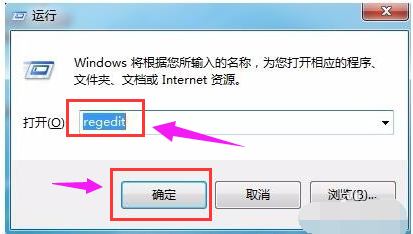
易升软件系统软件图解4
找到HKEY_LOCAL_MACHINE下面的SOFTWARE下面的Microsoft下的Windows项,展开找到Windows10upgrade这个目录,然后删掉,之后F5刷新,再退出注册表
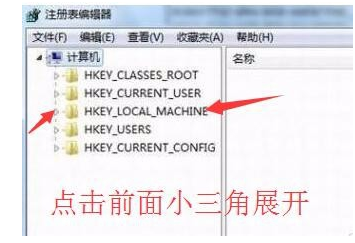
易升软件系统软件图解5
最后手动去电脑的控制面板再删除易升软件,重启,不会再提示要升级。
以上就是卸载win10易升的操作方法了。
猜您喜欢
- 双屏显示,小编告诉你双屏显示器怎么设..2018-04-13
- win10打游戏cpu高问题解决方法..2017-06-12
- 电脑重装系统win10的三种方法详解..2023-03-14
- 360免费升级win10系统的教程2022-01-10
- win10主题在哪里设置图文教程..2020-12-30
- win10系统纯净版下载哪个网站好..2022-06-09
相关推荐
- 台式电脑系统怎么重装系统win10.. 2023-01-14
- win10任务栏怎么设置透明 2019-06-18
- win10升级教程 2023-02-22
- win10无线网卡驱动怎么安装?.. 2020-12-28
- win10关闭共享,小编告诉你win10怎么关.. 2018-04-02
- win10自带浏览器闪退解决方法.. 2017-06-19





 魔法猪一健重装系统win10
魔法猪一健重装系统win10
 装机吧重装系统win10
装机吧重装系统win10
 系统之家一键重装
系统之家一键重装
 小白重装win10
小白重装win10
 零信浏览器 v97.0.4692官方版
零信浏览器 v97.0.4692官方版 系统之家win7系统下载64位旗舰版1704
系统之家win7系统下载64位旗舰版1704 WinX DVD Ripper Platinum v7.0.0.95 中文注册版 (强大的视频转换工具)
WinX DVD Ripper Platinum v7.0.0.95 中文注册版 (强大的视频转换工具) 小白系统ghost win8 32位专业版下载v201805
小白系统ghost win8 32位专业版下载v201805 烈火豹浏览器 v5.13
烈火豹浏览器 v5.13 小白系统win10系统下载64位企业版v201711
小白系统win10系统下载64位企业版v201711 系统之家Ghos
系统之家Ghos 系统之家Ghos
系统之家Ghos NirLauncher
NirLauncher  萝卜家园Wind
萝卜家园Wind 小白系统Ghos
小白系统Ghos 系统之家win1
系统之家win1 萝卜家园ghos
萝卜家园ghos 雨林木风 Gho
雨林木风 Gho 豆坟浏览器 v
豆坟浏览器 v 必应输入法 v
必应输入法 v 酷狗去广告VI
酷狗去广告VI 粤公网安备 44130202001061号
粤公网安备 44130202001061号